產品支持
您可以閱覽產品的相關CAD文檔和視頻教程等內容,以便于更好的使用浩辰CAD系列軟件。
2023-04-06 3908 cad看圖軟件
CAD設計過程中,當無法統計圖紙中的圖塊數量時,通常是因為部分CAD圖塊已經被分解為普通的圖形,此時便無法通過調用CAD圖塊統計功能來統計數量了。針對這一需求,最新版浩辰CAD看圖王APP中新增了圖形查找功能,本節內容就和小編一起來看看浩辰CAD看圖王APP快速統計圖形數量的操作技巧吧!
CAD圖形查找功能作用:點擊或框選圖紙中的任意對象,即可統計該對象在圖紙中的數量,并且點擊其中一條結果可在圖紙中快速定位其位置,超方便!
1、首先在手機中啟動浩辰CAD看圖王APP,打開需要統計的圖紙文件,點擊工具箱中的圖形查找功能。
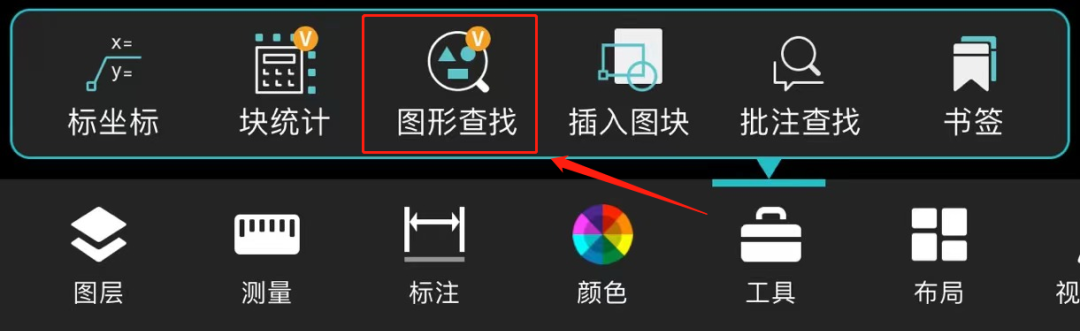
2、放大CAD圖紙找到想要查找的圖形,點擊或者框選圖形,然后點擊屏幕右上方【?】按鈕。
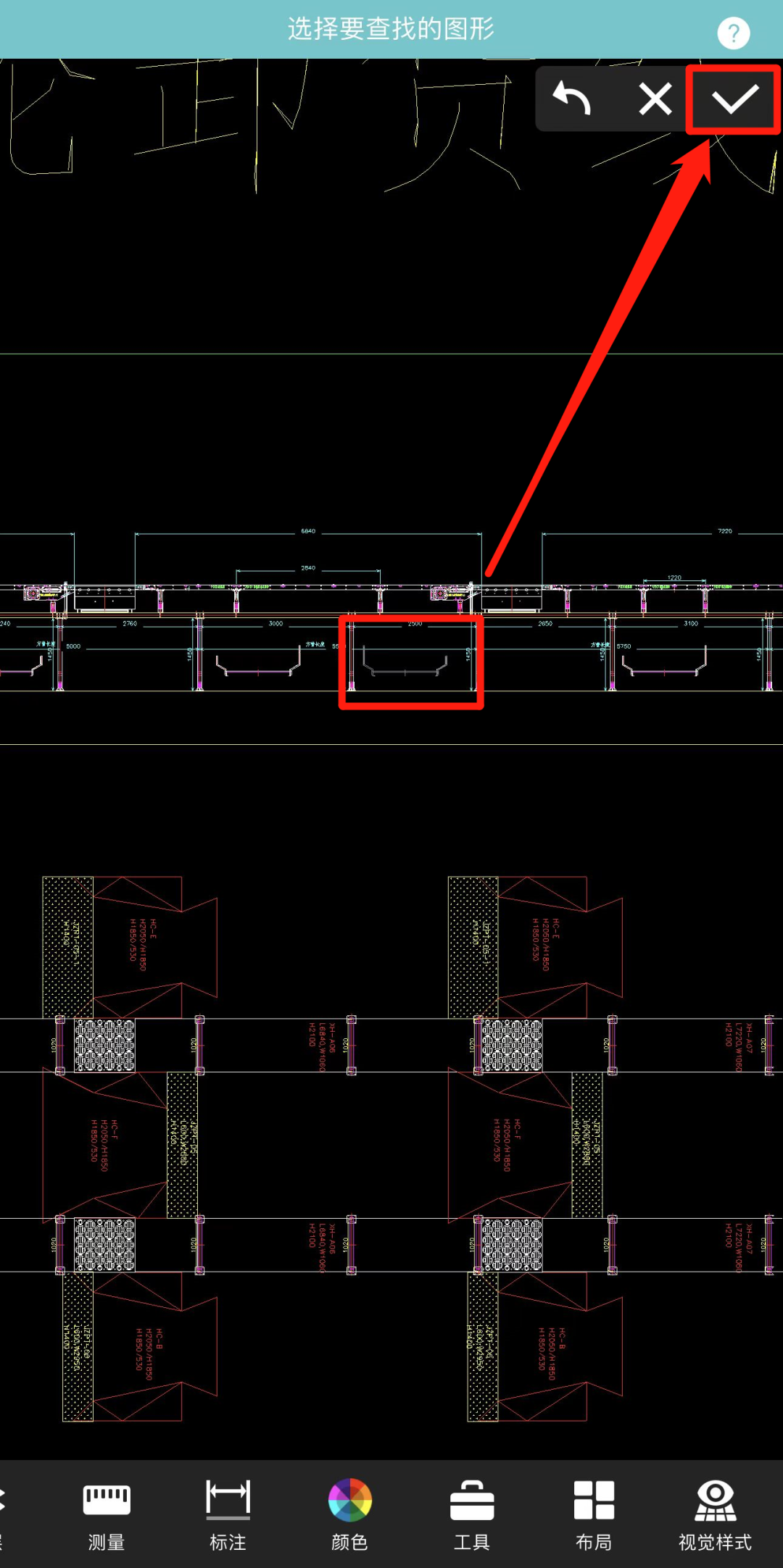
3、此時屏幕下方即可顯示所有相同圖形,按序排列,通過此操作可以一鍵統計該圖塊的數量有多少。
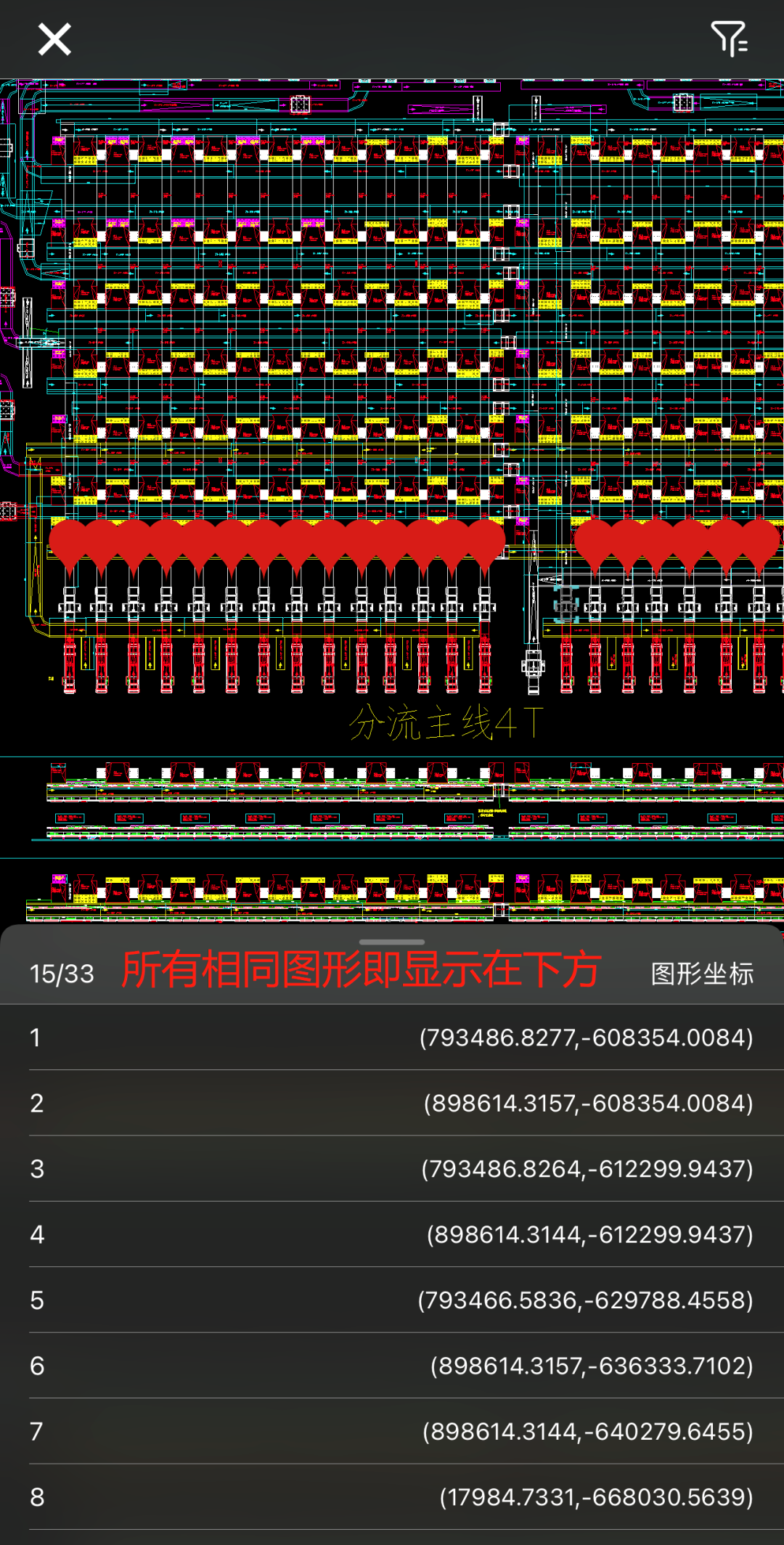
4、然后點擊任意一個圖形結果,還可以快速抵達該圖形所在的位置,超便捷!
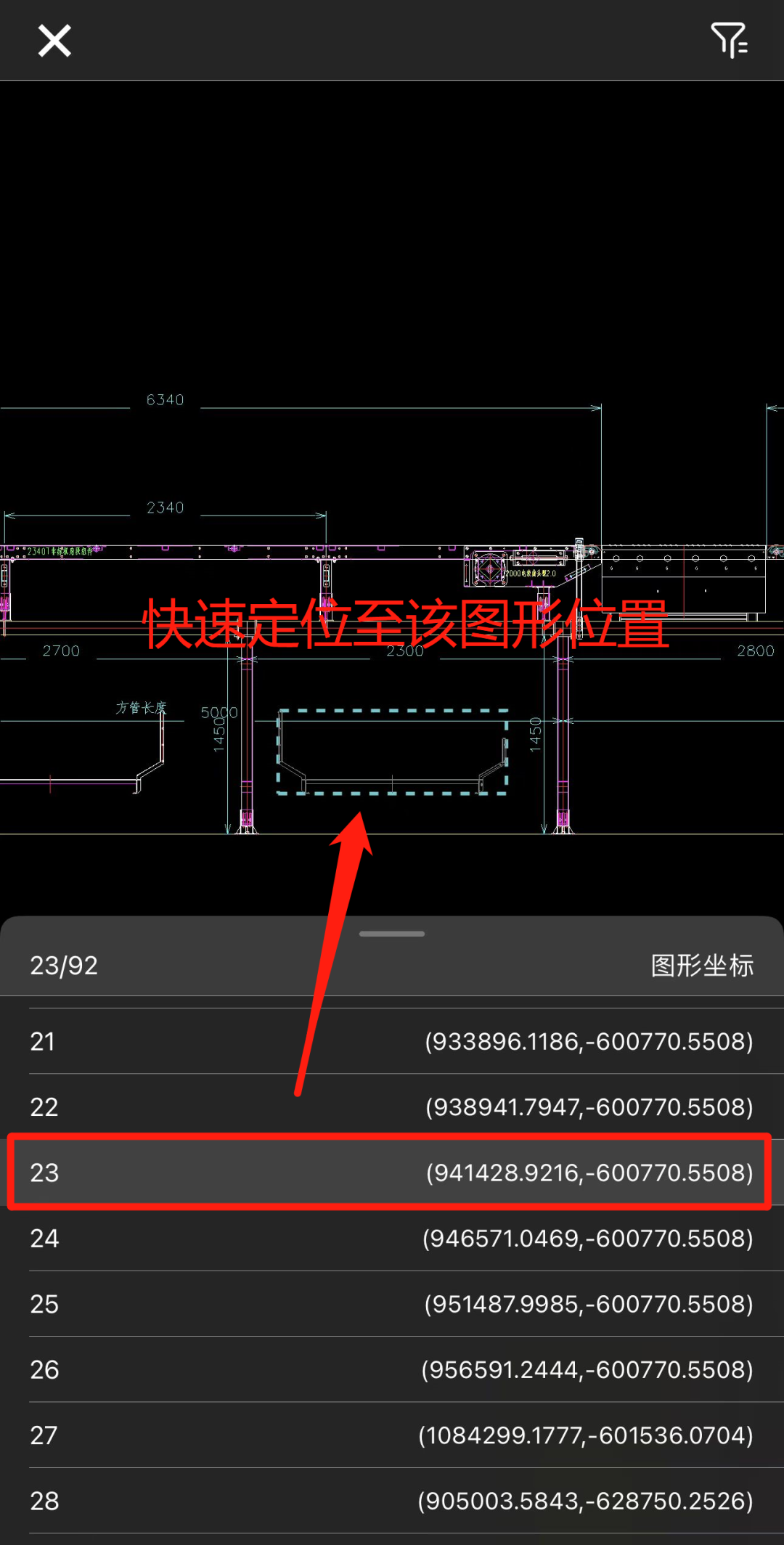
有了浩辰CAD看圖王APP的圖形統計功能,以后再也不用擔心無法統計CAD圖形數量啦!